이 안내서에서는 JavaFX로 첫 번째 창을 만드는 방법을 단계별로 보여줍니다. 이 강의의 실습 부분은 GUI-개발의 기본 구성 요소에 대한 기초적인 이해를 돕습니다. 여기서는 세 가지 핵심 개념인 Stage, Scene 및 Node에 집중하겠습니다. 바로 시작해 봅시다!
주요 인사이트
- Stage는 애플리케이션의 기본 창입니다.
- Scene은 창에 표시할 시각적 요소(Node)를 포함합니다.
- Nodes는 버튼, 텍스트 필드 등 Scene에 배치되는 개별 요소입니다.
단계 1: 새 JavaFX 프로젝트 만들기
먼저 개발 환경에서 새 프로젝트를 만들어야 합니다. "새 프로젝트"로 이동하여 "JavaFX 프로젝트"를 선택하세요. "다음"을 클릭하고 프로젝트 이름을 "stageSceneNode"와 같이 입력합니다. "완료"를 클릭하기 전에 Java 버전(예: Java SE 1.8)을 유지하는 것을 잊지 마세요.
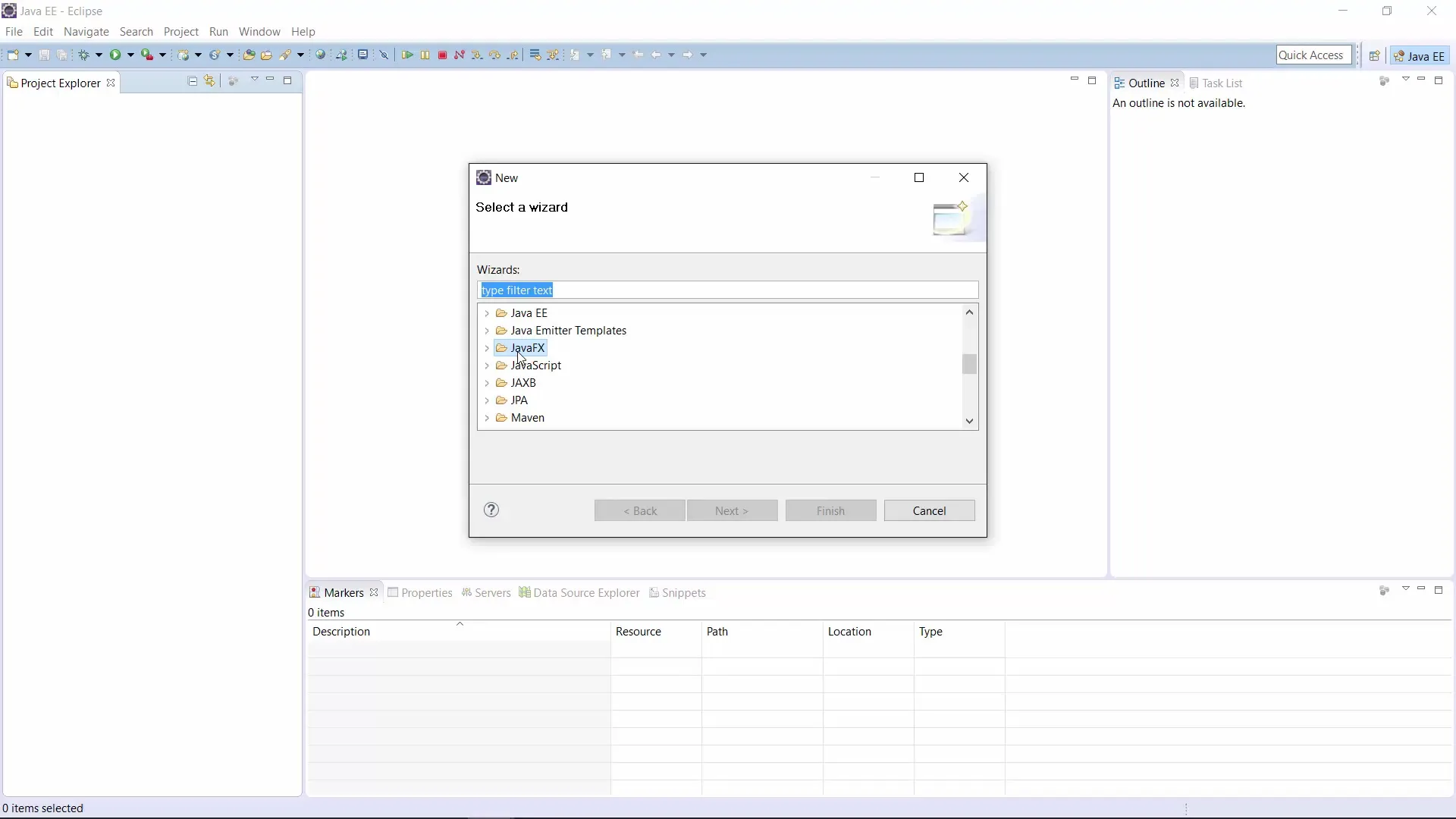
단계 2: 프로젝트 구조 이해하기
이제 새로 만든 프로젝트의 구조를 살펴봐야 합니다. 여기에는 기본 이름 "application"을 가진 패키지가 있는 소스 폴더가 있습니다. 이 패키지 내에는 애플리케이션의 진입점을 나타내는 Main 클래스가 있습니다.
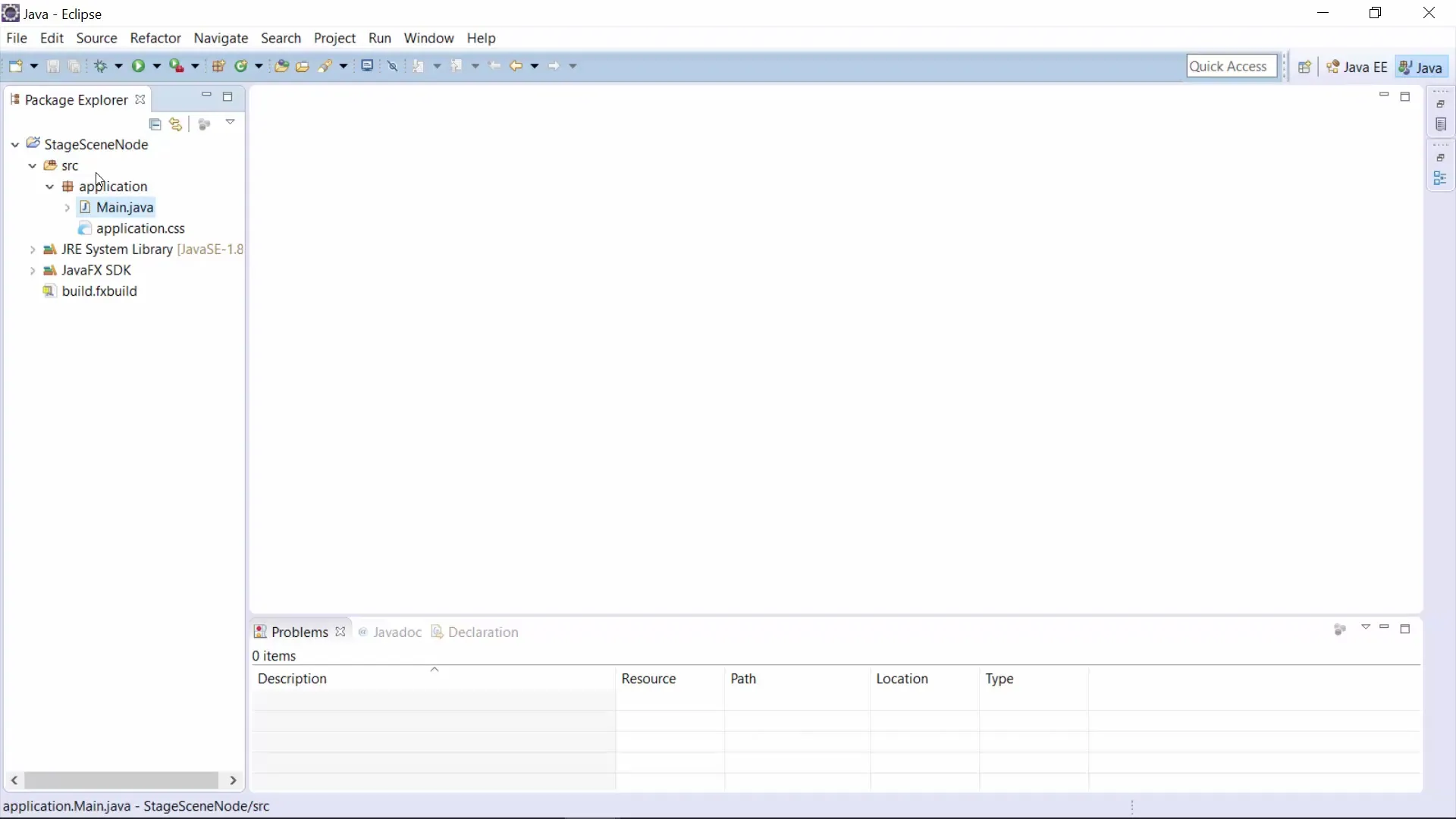
단계 3: Main 클래스 수정하기
Main Java 파일을 열고 JavaFX로 작업할 수 있는 기본적인 임포트에 익숙해지세요. 이러한 임포트에는 application.Application, Stage, Scene 및 BorderPane 등이 포함됩니다.
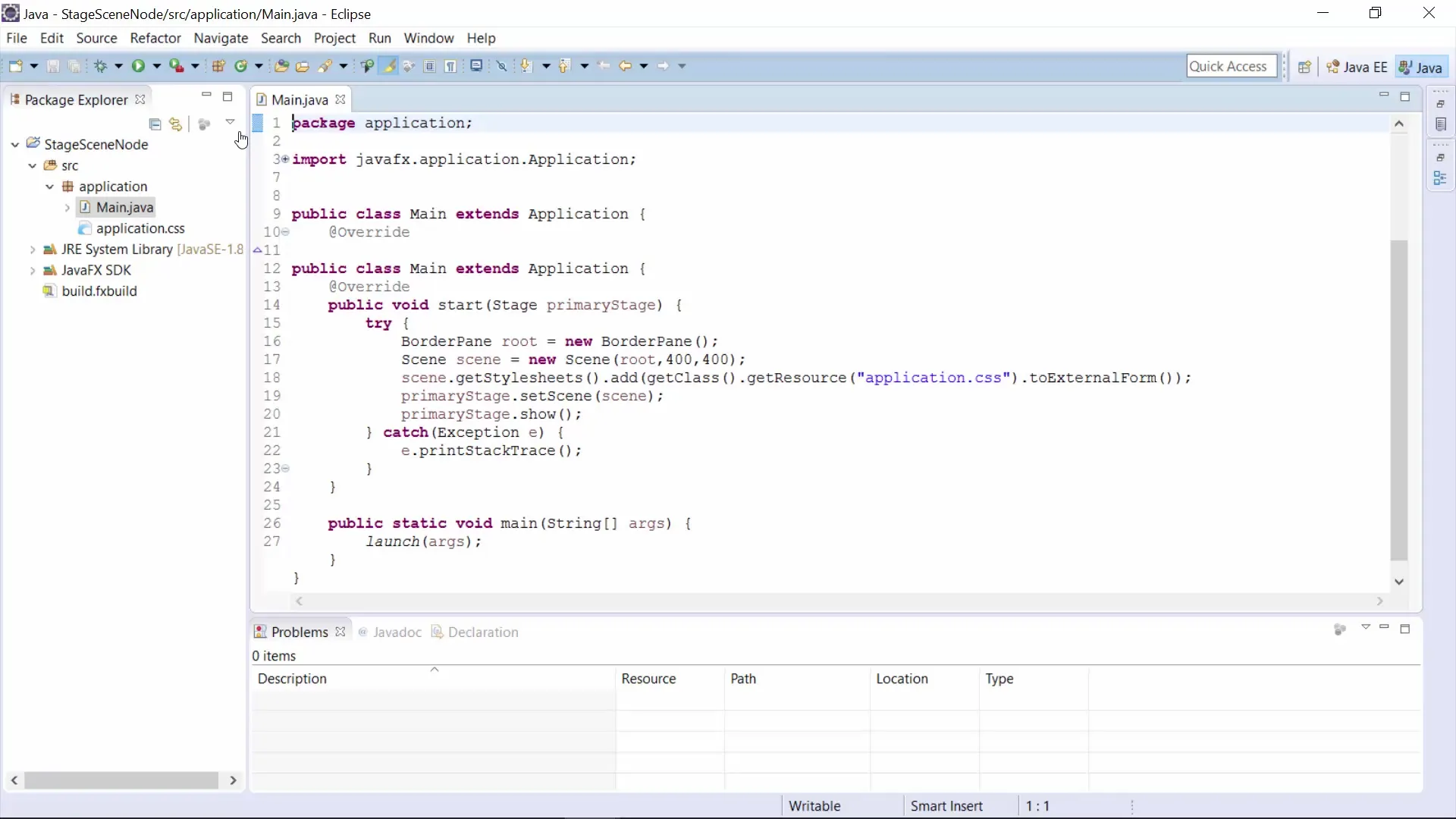
단계 4: 창 및 장면 설정하기
이제 프로그램을 시작하여 400 x 400 픽셀 크기의 빈 창을 볼 수 있습니다. 장면을 만들기 위해 레이아웃이 필요합니다. 이 예제에서는 요소를 서로 다른 영역(위, 아래, 왼쪽, 오른쪽, 중앙)으로 나눌 수 있는 BorderPane을 사용할 것입니다.
단계 5: 버튼 추가하기
이 단계에서는 장면에 버튼을 추가합니다. 새 버튼 객체를 만들고 텍스트를 "클릭하세요"로 설정합니다. 버튼이 올바르게 작동하도록 하려면 필요한 임포트를 수행해야 합니다. 보통 Ctrl + Shift + O를 눌러서 빠르게 처리할 수 있습니다.
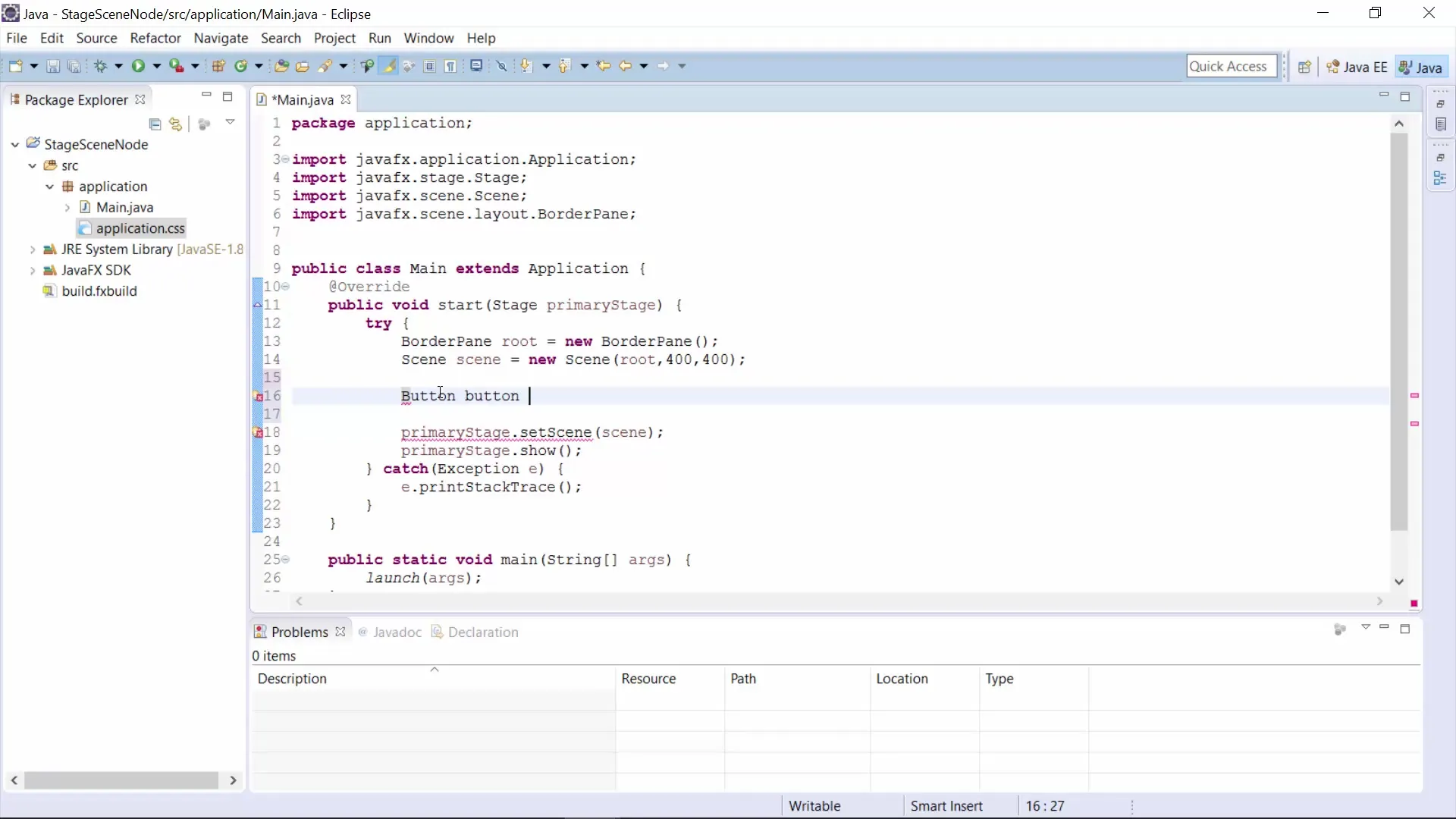
단계 6: 버튼을 장면에 추가하기
이제 버튼이 생성되었으니 BorderPane 레이아웃에 추가해야 합니다. 버튼이 표시될 위치(예: 위 또는 아래)를 지정하세요. BorderPane의 setTop() 또는 setBottom() 등의 메서드를 사용하여 버튼을 적절히 배치합니다.
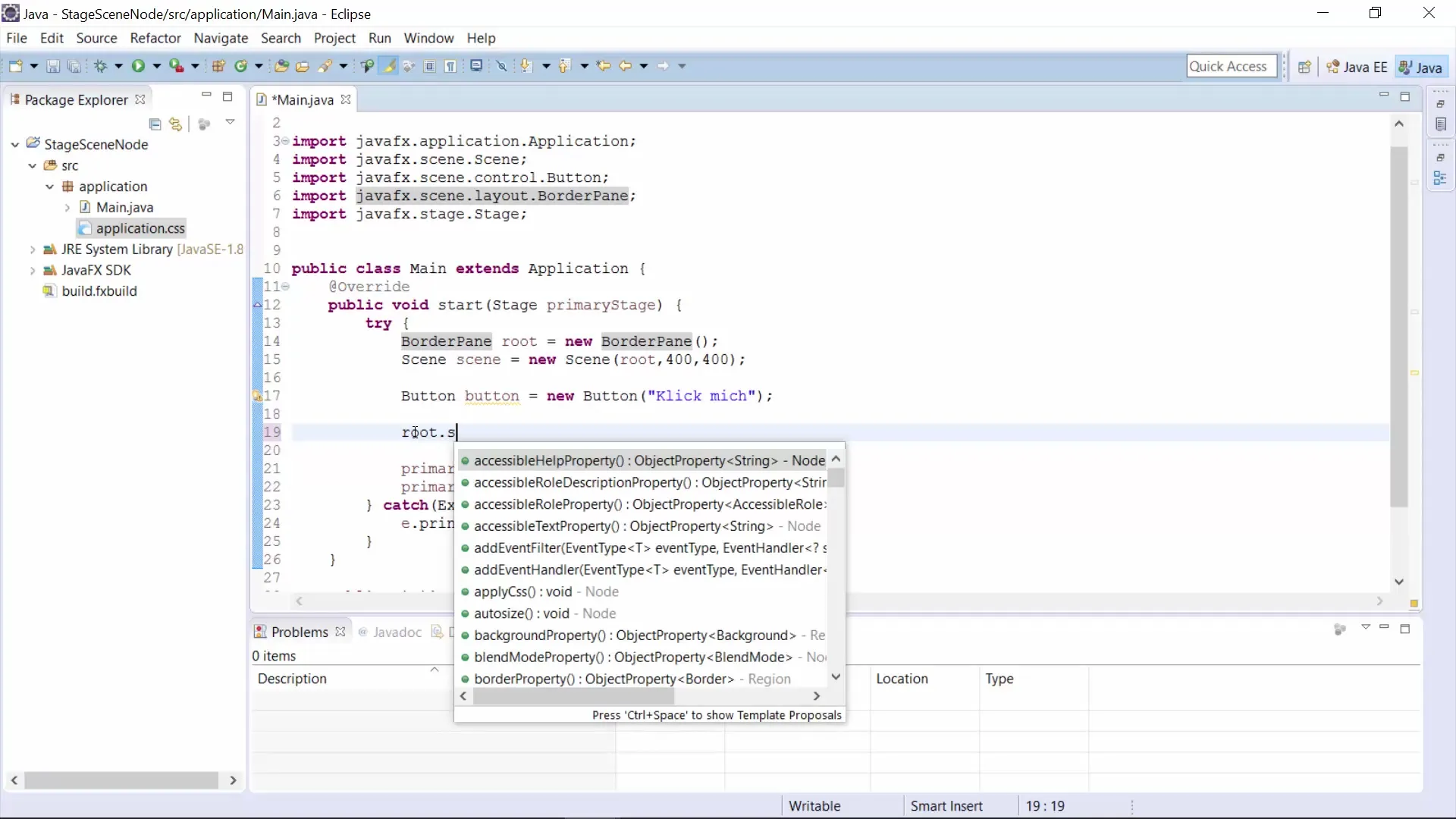
단계 7: 프로그램 시작하기
프로그램을 다시 시작하여 버튼을 표시합니다. 이제 설정한 위치에 버튼이 표시되어야 합니다. "SetTop"에서 "SetLeft"로 위치를 변경하면 버튼이 창에서 그에 따라 이동하는 것을 볼 수 있습니다.
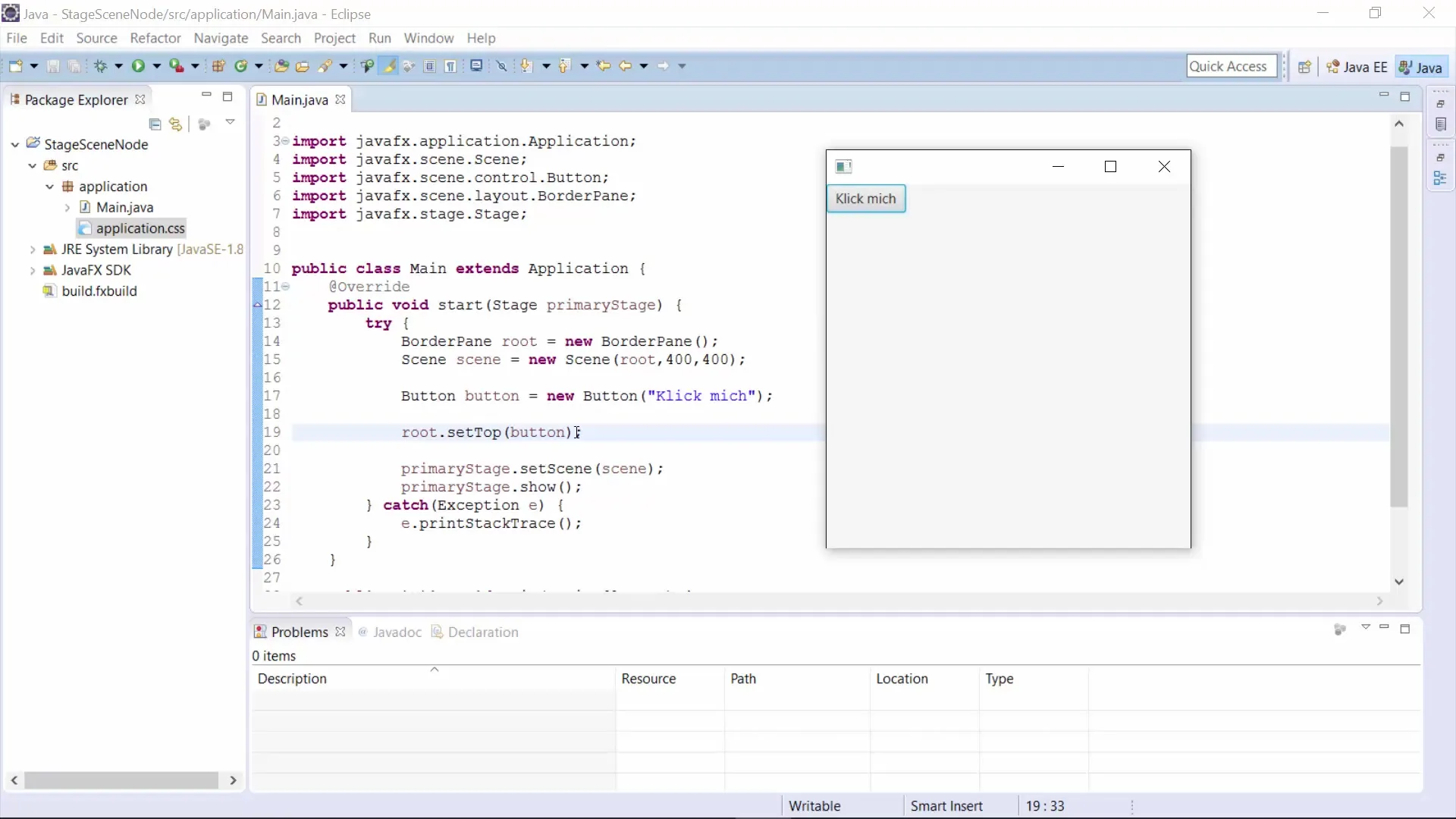
단계 8: 추가 수정 및 버전 관리
버튼을 배치한 후 GUI에서 추가 수정을 할 수 있습니다. 다른 결과를 마주친 경우에는 입력한 방법이 코드 구조와 요소의 동작을 배우는 데 도움이 될 것입니다.
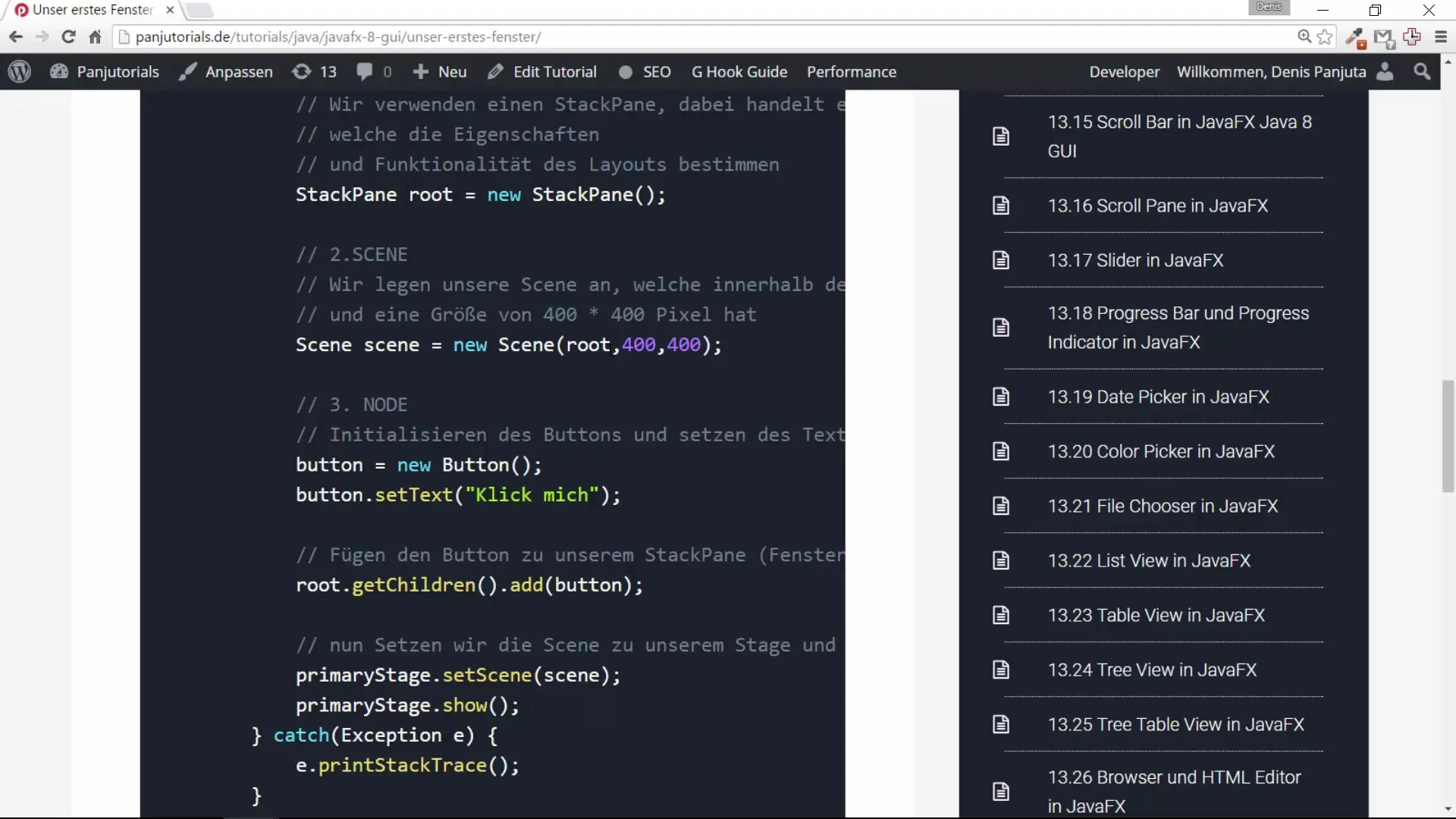
요약 - JavaFX GUI 개발에서 첫 번째 단계: Stage, Scene 및 Node
이 안내서에서는 JavaFX 프로젝트를 만들고 애플리케이션 구조를 이해하며 첫 번째 창 디자인을 시작하는 방법을 배웠습니다. Stage, Scene 및 Nodes와 관련된 중요한 기본 사항을 숙지했습니다.
자주 묻는 질문
JavaFX 새 프로젝트를 어떻게 만들까요?"새 프로젝트"로 이동하여 "JavaFX 프로젝트"를 선택한 후 프로젝트 이름을 입력하세요.
Stage, Scene 및 Node란 무엇인가요?Stage는 기본 창이며, Scene은 버튼과 텍스트 필드와 같은 Nodes를 포함합니다.
버튼을 창에 어떻게 추가하나요?버튼 객체를 생성하고 텍스트를 설정한 후 BorderPane을 통해 Scene에 추가하세요.
특정 클래스를 임포트해야 하는 이유는 무엇인가요?임포트는 프로젝트에서 필요한 기능과 클래스를 사용하기 위해 필요합니다.


